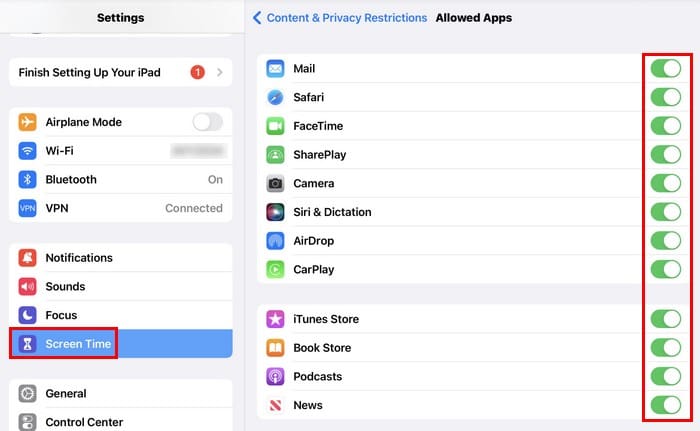¿Tus íconos de la pantalla de inicio en tu iPad se han descontrolado un poco? Si los íconos no están donde los quieres y hay demasiados para manejar, puedes restablecer los íconos de la pantalla de inicio a los valores predeterminados en el iPad. El beneficio de hacer esto es tener un nuevo comienzo y colocar los íconos según la importancia, haciéndolos más fáciles de encontrar. Cuando sabes dónde están los íconos específicos, ahorras tiempo valioso. Sigue leyendo para ver lo fácil que es restablecer los íconos de la pantalla de inicio en tu iPad. Restablecer la pantalla de inicio de tu iPad no desinstalará ninguna aplicación que tengas.
Contenidos
Cómo restablecer los íconos de la pantalla de inicio a los valores predeterminados en iPad
Recuerda que al restablecer la pantalla de inicio de tu iPad a los valores predeterminados, tu pantalla de inicio se verá como cuando encendiste tu iPad por primera vez. Si estás seguro de que eso es lo que quieres hacer, abre la aplicación Configuración y toca en General a la izquierda.
Toca en Transferir o restablecer iPad, seguido por el botón Restablecer. No te preocupes, ya que esto no restablecerá todo tu iPad. Así que no tienes que preocuparte por perder archivos. Aparecerá una lista de opciones y Restablecer disposición de la pantalla de inicio es una de ellas.

Verás un mensaje de confirmación cuando toques la opción de restablecer. Toca en Restablecer para continuar. Revisa tu pantalla de inicio y notarás que la disposición es diferente.
¿Qué sucede exactamente cuando restableces la pantalla de inicio de tu iPad?
Cuando restableces la pantalla de inicio de tu iPad, ninguna aplicación se desinstala, así que no tienes que preocuparte por perder ninguna. Todos los cambios que hiciste en tu pantalla de inicio desaparecerán, y todo volverá a sus configuraciones predeterminadas. Por ejemplo, las aplicaciones que verás en tu primera pantalla de inicio son:
| Aplicaciones Predeterminadas |
| FaceTime |
| Archivos |
| Recordatorios |
| Mapas |
| Inicio |
| Cámara |
| Tienda de aplicaciones |
| Libros |
| Podcast |
| AppleTV |
| Noticias |
| Configuración |
Los widgets también se verán afectados. Los widgets que verás son FaceTime, notas, calendario, Noticias destacadas y clima. También perderás cualquier carpeta que hayas creado. Parece mucho trabajo, pero poco a poco puedes reorganizar los íconos y tal vez organizarlos mejor esta vez.
¿Qué hacer si te faltan íconos de aplicaciones?
¿Perdiste algunos íconos de aplicaciones en el proceso? Intenta deslizar hacia la izquierda para ver si no están en otra parte de la pantalla de inicio. Recuerda revisar cualquier carpeta. Si todavía no están ahí, puedes verificar si la aplicación no está restringida por la función de Tiempo en pantalla. Puedes verificar yendo a:
| Pasos para verificar restricciones |
| Ajustes |
| Tiempo en pantalla |
| Restricciones de contenido y privacidad |
| Aplicaciones permitidas |
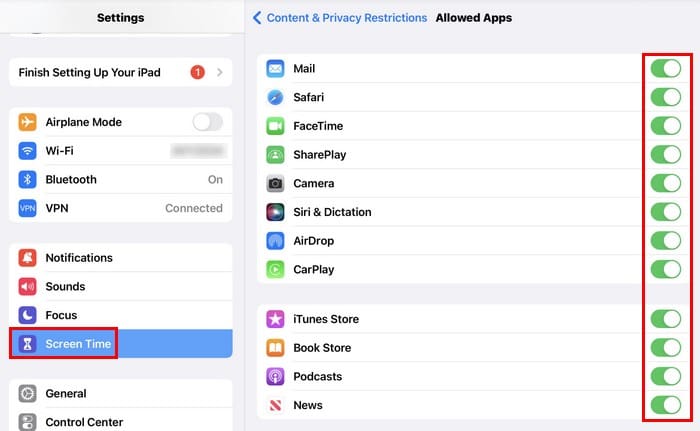
Asegúrate de que todas las aplicaciones que necesitas estén activadas. Las que no lo están no aparecerán en la pantalla de inicio de tu iPad.
Lecturas adicionales
La pantalla de inicio de tu iPad no es la única que puedes cambiar. Si todavía tienes ganas de leer, puedes ver cómo personalizar la pantalla de inicio y de bloqueo para el Galaxy Tab. También puedes ver cómo cambiar el tiempo de espera de la pantalla en tu computadora con Windows 10 y 11. Si te encuentras con un sitio que quieres guardar en la pantalla de inicio de tu iPad, aquí están los pasos a seguir. Para buscar un tema específico, recuerda que también puedes usar la barra de búsqueda para más material de lectura.
Conclusión
Si el orden de los íconos de tus aplicaciones ha perdido todo sentido, lo mejor que puedes hacer es empezar de nuevo. Restablece el orden a los valores predeterminados y reorganiza todo. Tal vez desinstalar aplicaciones que no has usado en mucho tiempo ayude a despejar el desorden. Cuando sabes dónde tienes aplicaciones específicas, son más fáciles de encontrar y ahorras tiempo. ¿Estaban todas las aplicaciones allí después del restablecimiento? Comparte tus pensamientos en los comentarios a continuación, y no olvides compartir el artículo con otros en las redes sociales.